Якщо ви збираєтеся бути далеко від роботи у відпустку, відпустку чи щось подібне, можливо, ви захочете налаштувати відповідь про відсутність у Microsoft Outlook. Це дасть іншим знати, що ви відсутні й не відповідатимете певний період часу.
Зміст
- Налаштуйте відповідь «Не на місці» в Outlook у Windows
- Налаштуйте відповідь «Немає на місці» в Outlook на Mac
- Налаштуйте відповідь "Не на місці" в Outlook в Інтернеті
Приємна особливість подібних автоматичних відповідей в Outlook полягає в тому, що їх можна запланувати на потрібний проміжок часу. За бажанням ви також можете вмикати та вимикати цю функцію вручну.
Ось як налаштувати відповідь про відсутність у Outlook у Windows, Mac і в Інтернеті.
Рекомендовані відео
легко
10 хвилин
Програма Microsoft Outlook
Обліковий запис Microsoft Outlook
Налаштуйте відповідь «Не на місці» в Outlook у Windows
Ви можете створити та запланувати відповідь про відсутність у робочому місці в настільній програмі Outlook у Windows за лічені хвилини.
Крок 1: Відкрийте Outlook у Windows і виберіть Файл вкладка.
Крок 2: Підтвердьте це Інформація вибрано у верхньому лівому куті. Потім натисніть Автоматичні відповіді праворуч.

Пов'язані
- Як створити папки в Gmail
- Список очікування Microsoft Bing Chat зник — як зареєструватися зараз
- Як синхронізувати свій календар Outlook з iPhone
крок 3: У верхній частині спливаючого вікна позначте опцію для Надсилайте автоматичні відповіді а потім введіть своє повідомлення в текстове поле внизу.
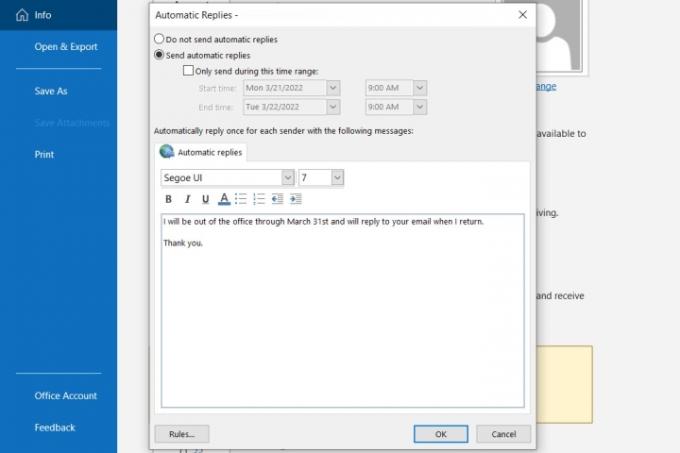
крок 4: Щоб запланувати відповідь, поставте прапорець для Надсилайте лише протягом цього періоду часу і виберіть дату та час початку та завершення.
Якщо ви не вибрали часовий проміжок, поверніться до цього місця, щоб вимкнути автоматичну відповідь вручну.

крок 5: Натисніть в порядку коли ви закінчите.
Налаштуйте відповідь «Немає на місці» в Outlook на Mac
Якщо ви користуєтеся новою програмою Outlook на Mac, ви можете налаштувати та запланувати відповідь, коли вас немає на місці, виконавши наведені нижче дії.
Крок 1: Відкрийте Outlook на Mac і виберіть Інструменти > Автоматичні відповіді із панелі меню.
Крок 2: Коли з’явиться вікно «Автоматичні відповіді», установіть прапорець угорі, щоб увімкнути автоматичні відповіді, і введіть своє повідомлення у поле безпосередньо під ним.

крок 3: Щоб запланувати відповідь, поставте прапорець для Надсилайте відповіді лише протягом цього періоду часу. Потім виберіть дату та час початку та завершення.
Якщо ви не використовуєте функцію розкладу, поверніться до цієї області, щоб вимкнути автоматичну відповідь вручну.

крок 4: Щоб надіслати повідомлення про відсутність на місці особам за межами вашої організації, установіть цей прапорець. Ви можете вибрати Надсилати лише моїм контактам або Надіслати всім зовнішнім відправникам.
Потім введіть автоматичну відповідь, яку ви хочете надіслати, у цьому текстовому полі.

крок 5: Натисніть в порядку коли ви закінчите.
Налаштуйте відповідь "Не на місці" в Outlook в Інтернеті
Якщо ви використовувати Outlook в Інтернеті, так само легко створити та запланувати автоматичну відповідь.
Крок 1: Відвідайте Outlook в Інтернеті і увійдіть.
Крок 2: Натисніть на спорядження у верхньому правому куті та виберіть Переглянути всі налаштування Outlook у нижній частині бічної панелі.
крок 3: У спливаючому вікні виберіть Пошта на крайньому лівому і Автоматичні відповіді направо.
крок 4: Увімкніть перемикач угорі та введіть повідомлення про відсутність на місці.

крок 5: Щоб запланувати автоматичну відповідь, установіть прапорець Надсилайте відповіді протягом певного періоду часу. Потім виберіть дату та час початку та завершення. Необов’язково поставте прапорці біля додаткових налаштувань, які застосовуються до Календар Outlook протягом періоду часу.
Якщо ви не запланували відповідь про відсутність на місці, ви можете повернутися до цього місця в налаштуваннях, щоб вимкнути його вручну.

Крок 6: Щоб надіслати цю автоматичну відповідь лише до ваші контакти Outlook, поставте прапорець унизу.
Крок 7: Коли закінчите, натисніть зберегти і X у верхньому правому куті, щоб закрити ці налаштування.
Тепер, коли ви знаєте, як налаштувати автоматичну відповідь в Outlook, подивіться на оновлені функції програми або дізнайтеся більше те, що ви можете робити в Microsoft Outlook.
Рекомендації редакції
- Як відкликати електронний лист в Outlook
- Як встановити принтер за замовчуванням у Windows або Mac
- Reddit зламали — ось як налаштувати 2FA для захисту свого облікового запису
- Як запланувати електронну пошту в Outlook
- Як налаштувати Wallet і Apple Pay на Mac
Оновіть свій спосіб життяDigital Trends допомагає читачам стежити за динамічним світом технологій завдяки всім останнім новинам, цікавим оглядам продуктів, проникливим редакційним статтям і унікальним у своєму роді коротким оглядам.



